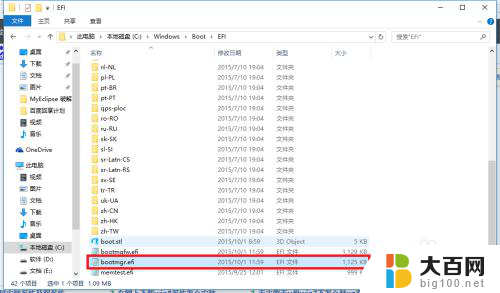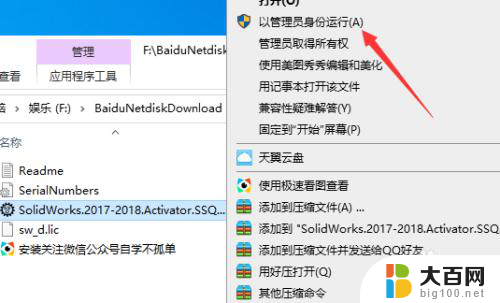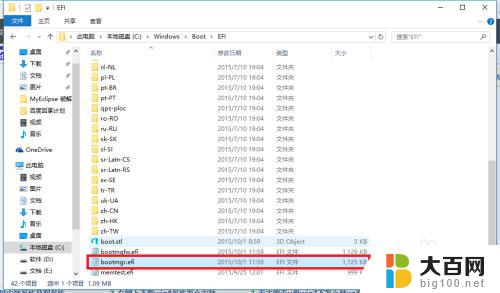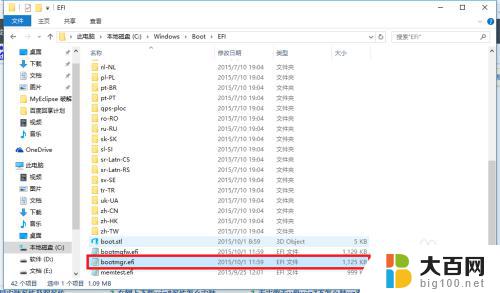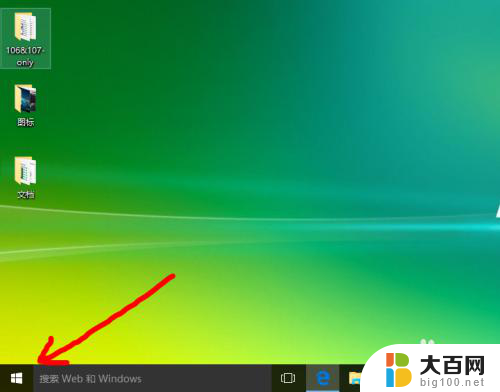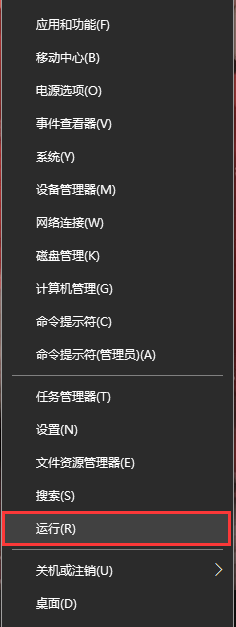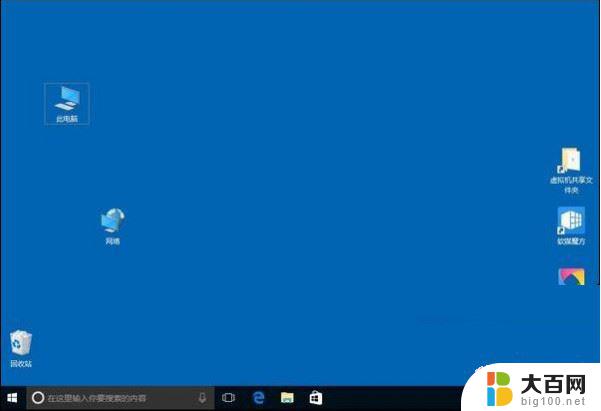win10系统如何安装办公软件 Win10如何免费安装Office
更新时间:2023-10-09 09:06:23作者:jiang
随着科技的不断发展和人们对办公效率的追求,Office办公软件已经成为了现代办公不可或缺的工具,而对于使用Win10操作系统的用户来说,安装Office办公软件是一项必要的步骤。Win10系统如何安装办公软件呢?幸运的是Win10提供了多种免费安装Office的方法,使用户能够便捷地获取并使用这一强大的办公套件。本文将介绍Win10系统如何免费安装Office,以帮助用户更好地提高办公效率。
方法如下:
1鼠标单击桌面左下角的开始键。 2点击microsoft store。
2点击microsoft store。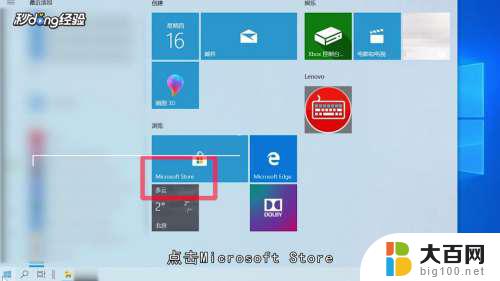 3搜索office。
3搜索office。 4选择一个需要的office软件。
4选择一个需要的office软件。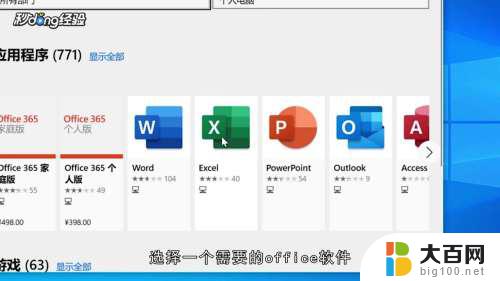 5点击安装。
5点击安装。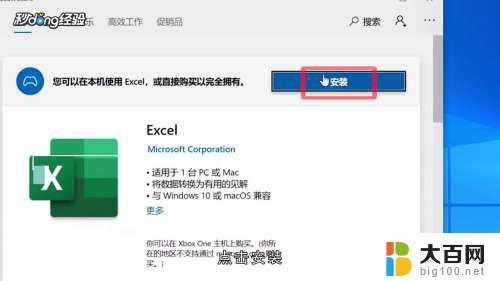 6等待完成即可免费试用office软件。
6等待完成即可免费试用office软件。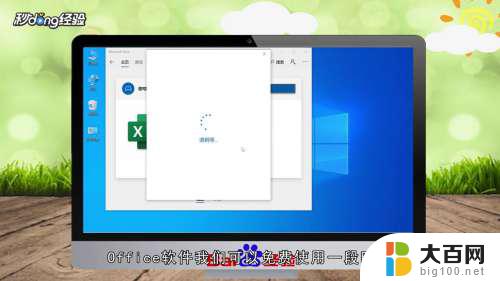 7总结如下。
7总结如下。
以上为win10系统安装办公软件的详细步骤,若还有不明白的用户,可按照小编提供的方法进行操作,希望本文能对大家有所帮助。